カレンダー ガジェット
カレンダー ガジェットを使用すると、サービスまたはアナリストなどのスケジュール済み項目が使用可能状況を確認できます。
カレンダーとスケジュール管理の詳細については、スケジュール管理をご参照ください。
コンソールまたは Workspaces のダッシュボードではカレンダー ガジェットを開けません。
カレンダー ガジェットを Web Access ダッシュボードに追加するには:
- [ガジェットの選択] ダイアログで、カレンダー ガジェットを追加します。
[カレンダー ガジェットの作成] ダイアログが表示されます。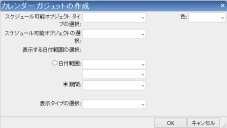
- 次のようにダイアログを入力します。
スケジュール可能なオブジェクト タイプの選択 – オブジェクト デザイナーに設定されたスケジュール可能動作を持つすべてのオブジェクトが一覧表示されます (スケジュール管理の設計を参照)。カレンダーに追加するビジネス オブジェクト タイプを選択します。たとえば、ワークステーションです。
スケジュール可能なオブジェクトの選択 – 選択したオブジェクトのインスタンスが一覧表示されます。カレンダーに表示するオブジェクト インスタンスを選択するか、[すべて...] オプションを選択して、選択したタイプ (すべてのワークステーションなど) のインスタンスすべてを追加します。選択した項目はコントロールの前に追加され、追加インスタンスを選択できます。選択したインスタンスを削除するには、不要な値の上にマウスを置き、値の横の をクリックします。
をクリックします。
色 – カレンダーのオブジェクトの予定で使用される背景色を指定します。同じカレンダー上の別のオブジェクトの予定を区別できます。
表示するデータ範囲の選択 – カレンダーに表示する [日付範囲] または [期間] を選択します。
表示タイプの選択 – [日]、[週]、[月]、または [タイムライン] のいずれかを選択します。 - [OK] をクリックします。
カレンダーがダッシュボードに追加されます。
適切な権限がある場合は、カレンダー ガジェットに表示されている予定をドラッグし、別の時刻に移動できます。予定に関連付けられたすべての受信者に対して、招待の更新情報が自動的に送信されます。
カレンダー ガジェットの構成を変更するには、ガジェットのタイトル バーの  をクリックし、[構成] をクリックします。
をクリックし、[構成] をクリックします。